Come digitare comandi vocali per Siri

Se è troppo rumoroso intorno a te e non puoi usare Siri in modo adeguato per cercare rapidamente qualcosa di reale, ora c'è un'alternativa alla voce fuori campo comandi: ora puoi digitarli. Ecco come farlo sul tuo iPhone, iPad e Mac.
CORRELATO: 26 Cose davvero utili che puoi fare con Siri
Siri può essere utile se cerchi una risposta rapida senza aprendo diverse app o toccando i siti web per trovare quello che ti serve. Tuttavia, ci sono momenti in cui gridare un comando vocale al tuo iPhone non è l'ideale. Fortunatamente, Apple ha pensato a questo e ha aggiunto la possibilità di digitare un comando vocale su iOS 11 e macOS High Sierra.
Sul tuo iPhone e iPad
Prima di poter sfruttare questa funzione, devi abilitarla primo. Inizia aprendo l'app Impostazioni e tocca "Generale".
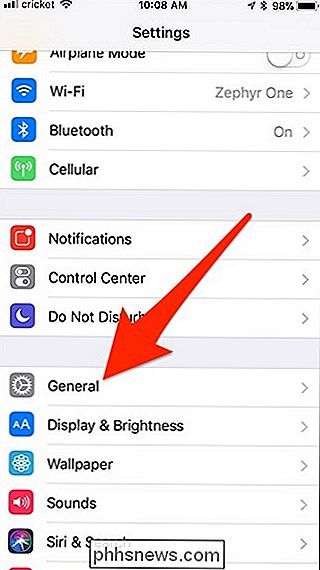
Seleziona "Accessibilità".
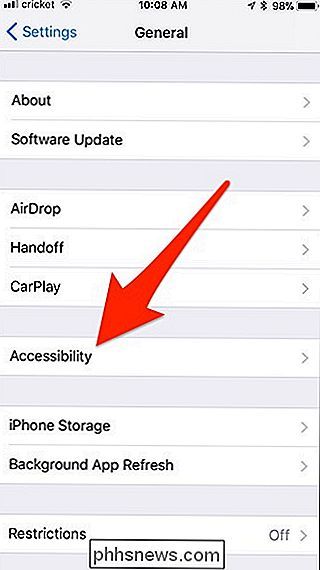
Scorri verso il basso e tocca "Siri".
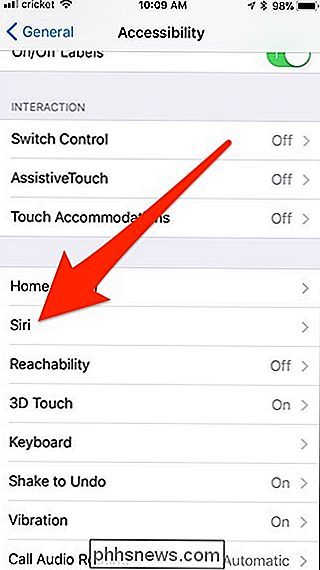
Da lì, tocca l'interruttore a destra di " Digitare su Siri "per abilitarlo.
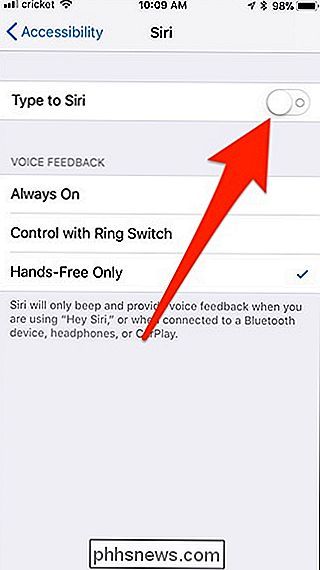
Da ora in poi, ogni volta che si attiva Siri tenendo premuto il pulsante Home, viene automaticamente visualizzata una tastiera da cui è possibile iniziare a digitare il comando Siri. Premi "Fatto" nell'angolo in basso a destra per inviare il comando dopo aver terminato la digitazione.
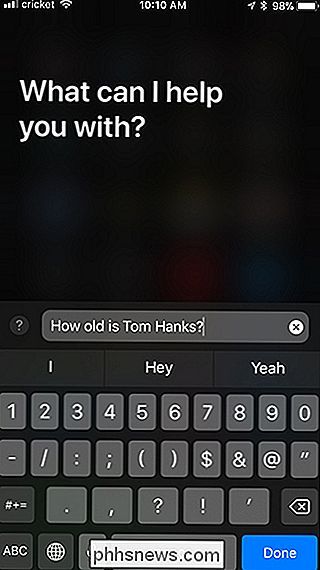
Se hai fatto un refuso o un altro errore dopo aver inviato il comando, puoi selezionare "Tocca per modificare" per apportare modifiche al comando dattilografato e inviarlo nuovamente.
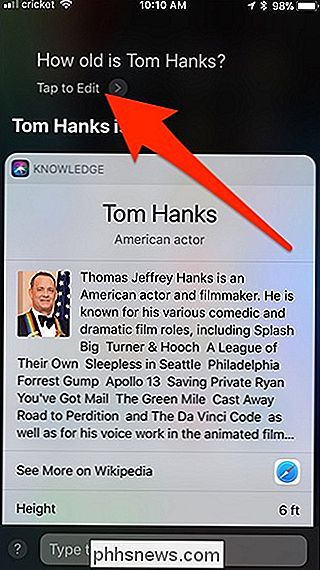
L'abilitazione di Type a Siri eliminerà la possibilità di gridare i comandi vocali quando si tiene premuto il tasto home per attivare Siri. Tuttavia, se hai attivato Hey Siri, ti consente di usare la tua voce.
Sul tuo Mac
La digitazione di comandi Siri è simile a iPhone e iPad, ma con un'interfaccia utente diversa. Innanzitutto, devi abilitare Type a Siri nelle Preferenze di Sistema. Quindi apri le Preferenze di sistema e fai clic su "Accessibilità".
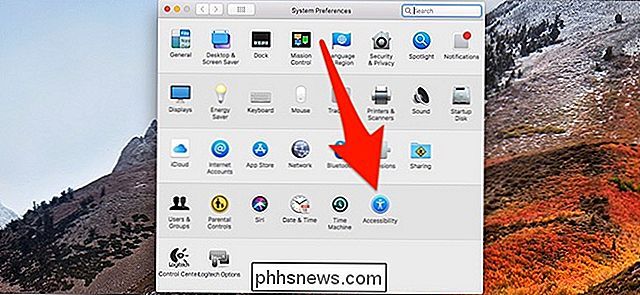
Nella barra laterale di sinistra, scorri verso il basso e fai clic su "Siri".
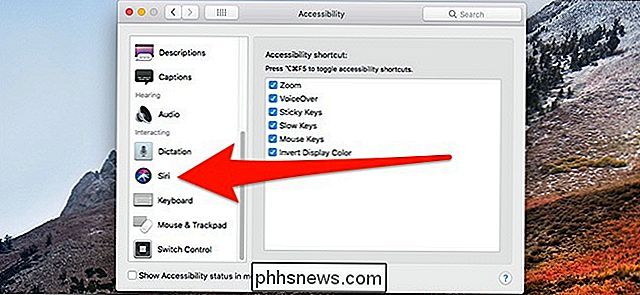
Fai clic sulla casella accanto a "Abilita il tipo su Siri".
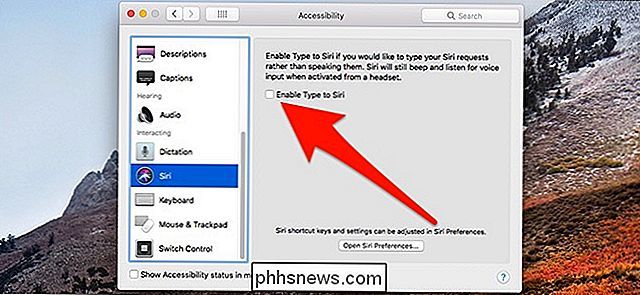
Ora, ogni volta che attivi Siri, ti verrà richiesto di digitare un comando invece di pronunciarlo.
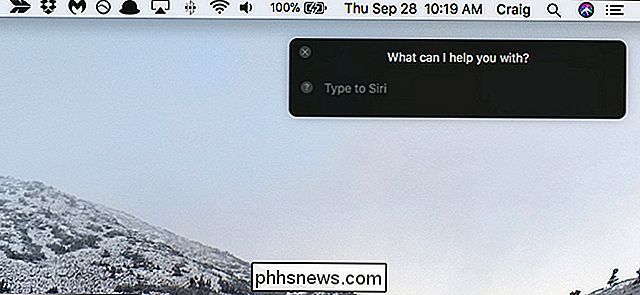
Sfortunatamente, non c'è modo di parlare con Siri ogni volta che ne hai bisogno, una volta che abiliti Digita su Siri sul tuo Mac, tu Sarai in grado di digitare solo i comandi e perderai la capacità di pronunciare comandi ad alta voce.
Come saltare l'attesa e l'aggiornamento ad Android Oreo su Pixel o Nexus Ora
Android Oreo è qui, ma si sta diffondendo lentamente verso i dispositivi Pixel e Nexus. Se non hai ancora ricevuto la notifica di aggiornamento, ecco un piccolo trucco da aggiornare prima. CORRELATO: Le migliori nuove funzionalità di Android 8.0 Oreo, disponibile ora My Pixel non ha ricevuto la notifica di aggiornamento oggi, ma dopo aver eseguito questi semplici passaggi, ho installato Android 8.

Come bloccare messaggi di testo da un determinato numero su un iPhone
A volte si ricevono messaggi di spam sul telefono. A volte le persone sono fastidiose. A volte devi solo bloccare le persone. La buona notizia è che sul tuo iPhone è facile. C'è un piccolo capriccio per bloccare i numeri su un iPhone: il numero che vuoi bloccare deve essere memorizzato nei tuoi Contatti, poiché non c'è modo per bloccare un numero specifico altrimenti.



